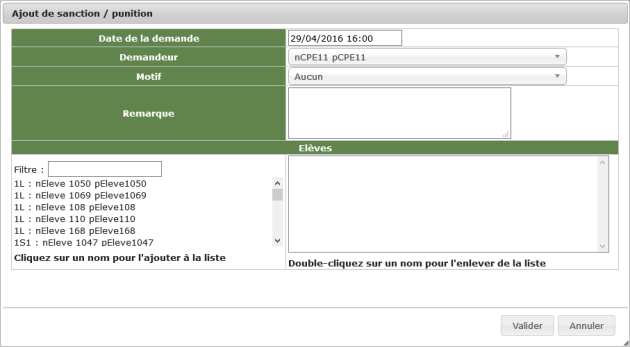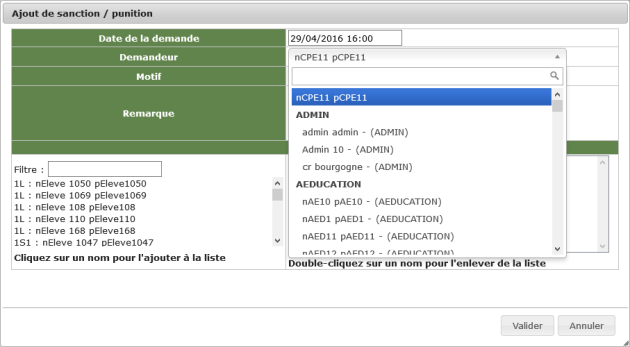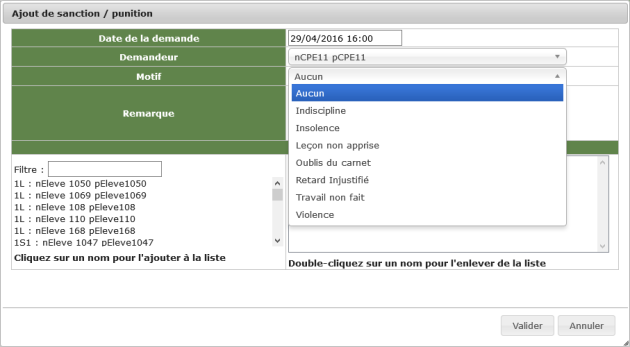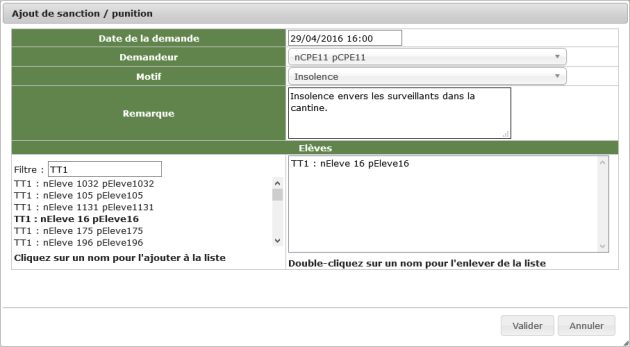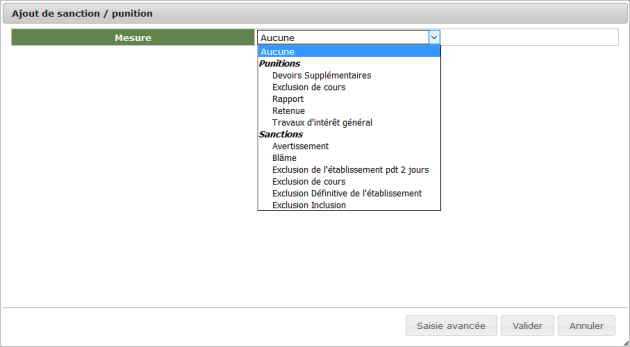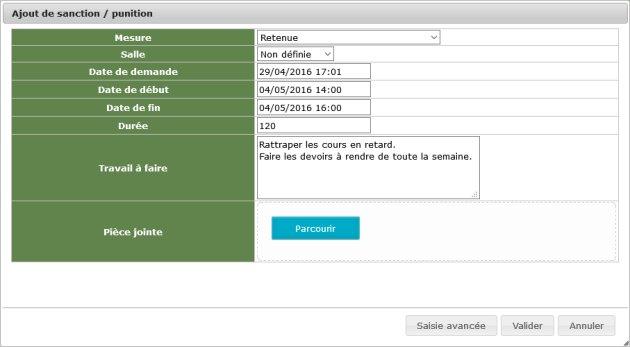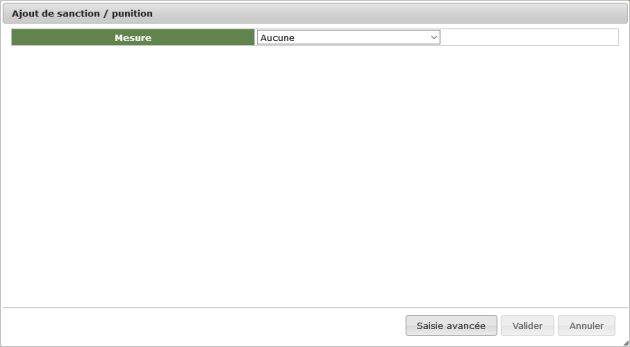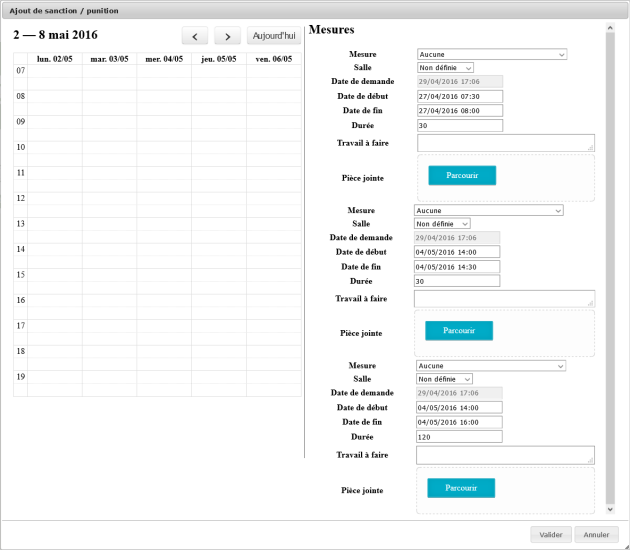Ajout Punition-Sanction
Ajout Punition-Sanction
Procédure
Truc & astuce Procédure⚓
Procédure⚓
|
Punitions-Sanctions
ConseilAccueil de la rubrique⚓
Dans cette rubrique, vous pouvez gérer les punitions et les sanctions.
Remarque
Vous pouvez créer et paramétrer des motifs et des mesures dans
Administration>Bibliothèque>Punitions
Ajouter : Punitions-Sanctions
Conseil
Cliquez sur
Nouveaupour ajouter une nouvelle punition ou sanction.
Truc & astuce
La date et l'heure de la demande, par défaut, sont la date heure de la saisie. Vous pouvez, éventuellement, les modifier.
Le nom du demandeur, par défaut, est le votre. Vous pouvez, éventuellement, sélectionner un autre nom dans la liste déroulante.
Ajouter UNE mesure
Ajouter UNE mesure
Ajouter UNE mesure
Conseil
Saisissez, éventuellement, une Remarque.
Saisissez quelques caractères du nom de l'élève ou du nom de la classe.
Cliquez sur le nom d'un élève pour l'ajouter à la liste des élèves sélectionnés.
Truc & astuce
Double-cliquez sur un nom pour le retirer de la liste.
Cliquer sur
Validerpour confirmer l'action ou surAnnulerpour abandonner.
Ajouter UNE mesure
Conseil
Sélectionnez une Mesure (punition ou sanction) dans la liste déroulante.
AttentionIMPORTANT⚓
Le choix de la mesure permettra de définir s'il s'agit d'une punition ou d'une sanction.
Truc & astuce
La mesure peut être mise sur Aucune et être modifiée ultérieurement.
Ajouter UNE mesure
Conseil
Sélectionnez une salle dans la liste déroulante.
Saisissez les dates et heures de début et de fin de la punition ou la sanction.
La durée est calculée et complétée automatiquement.
Saisissez le Travail à faire.
Ajoutez, éventuellement, une (des) pièce(s) jointe(s).
Cliquer sur
Validerpour confirmer l'action ou surAnnulerpour abandonner.
Ajouter PLUSIEURS mesures
Ajouter PLUSIEURS mesures
Conseil
Sélectionnez une Mesure (punition ou sanction) dans la liste déroulante.
Sélectionnez une salle dans la liste déroulante.
Saisissez les dates et heures de début et de fin de la punition ou la sanction ou sélectionnez la période dans le calendrier.
La durée est calculée et complétée automatiquement.
Saisissez le Travail à faire.
Ajoutez, éventuellement, une (des) pièce(s) jointe(s).
Cliquer sur
Validerpour confirmer l'action ou surAnnulerpour abandonner.
Truc & astuce
Recommencez l'opération plusieurs fois pour créer d'autres mesures.